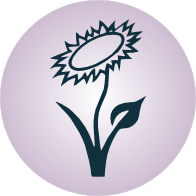Konfigurations-Verwaltung mittels ansible¶
Ansible ist ein Konfigurations-Verwaltungs-Programm, mit dessen Hilfe es möglich ist, von einem Computer aus Installations- und Konfigurations-Routinen simultan auf beliebig vielen anderen Rechnern auszuführen. Die Voraussetzung dafür ist lediglich, dass der auf dem Tower angemeldete Benutzer sich via SSH auf den anderen Rechnern anmelden kann und dort gegebenenfalls SuperUser-Rechte bekommen kann. Auf den Clients selbst muss keine weitere Software installiert werden.
Der grundlegende Workflow von Ansible ist also folgender:
- Auf einem Hauptrechner („Tower“) werden einzelne Routinen („Tasks“) definiert, die dann auf den Zielrechnern („Hosts“) ausgeführt werden sollen.
- Die einzelnen Hosts werden beim Aufruf von Ansible via SSH kontaktiert. Anstelle der manuellen Eingabe von Passwörtern werden dabei meist SSH-Schlüssel verwendet.
Ein Vorteil von Ansible ist es, dass es erst die vorliegenden Bedingungen prüft, bevor es irgendwelche Routinen aufruft. Sind beispielsweise die gewünschten Programme bereits installiert oder die entsprechenden Konfigurationsdateien angepasst, so bedeutet dies, dass ein erneuter Aufruf einer Ansible-Task keine weiteren Veränderungen mit sich bringt (beispielsweise kann so vermieden werden, dass Server-Dienste erneut gestartet werden, wenn sie bereits aktiv sind). Wegen derartiger Features wird Ansible häufig bei der Server-Verwaltung eingesetzt, es kann allerdings auch auf üblichen Computern genutzt werden.
Unter Debian/Ubuntu/LinuxMint kann Ansible folgendermaßen installiert werden:
sudo aptitude install ansible
Zielrechner festlegen¶
Das Verzeichnis /etc/ansible enthält eine vollständige Basis-Konfiguration
für ein Ansible-Projekt; unter anderem befindet sich in der Konfigurationsdatei
/etc/ansible/hosts eine Beispiel-Liste von Rechnern, auf denen
Installationen beziehungsweise Konfigurationen vorgenommen werden sollen. Die
einzelnen Ziel-Rechner können optional (mittels einer einfachen YAML-Syntax) gruppiert und mit einem Label
versehen werden. Eine solche Rechner-Liste kann beispielsweise folgendermaßen
aussehen:
[myweb]
192.168.2.11
192.168.2.12
Für die Festlegung der Zielrechner und der einzelnen Tasks ist es empfehlenswert, ein eigenes lokales Verzeichnis anzulegen, das auch ohne SuperUser-Rechte verwaltet werden kann:
mkdir ~/ansible
cp -R /etc/ansible ~/ansible
Beim Aufruf von ansible kann der Pfad der gewünschten Hosts-Datei mittels
der Option -i hostfile explizit angegebenen werden. Möchte man allerdings,
dass Ansible standardmäßig auf die Host-Datei im Verzeichnis ~/ansible
zurückgreift, so kann man folgende Zeile in einer Shell eingeben (oder diese am
Ende der Konfigurationsdatei ~/.bashrc beziehungsweise ~/.zshrc
einfügen):
export ANSIBLE_HOSTS=~/ansible/hosts
Diese Hosts-Datei kann nun auch ohne SuperUser-Rechte nach Belieben angepasst werden. Zu Test-Zwecken kann man beispielsweise auch ein virtuelles Betriebsystem einrichten und die Ansible-Tasks auf diesem ablaufen lassen. Hierzu sollte die Rechner-Liste um folgenden Eintrag ergänzt werden:
[local]
127.0.0.1
Auf diese Weise kann man Ansible ausprobieren, ohne Änderungen auf anderen Rechnern durchzuführen. Die Anmeldung auf dem virtuellen Betriebsystem erfolgt allerdings mittels Benutzername und Passwort, nicht mittels SSH-Schlüsseln.
Tasks und Playbooks¶
Bei der Verwendung von Ansible wird angegeben, welchen „Status“ das Zielsystem haben sollte. Ansible führt dann (und nur dann) einzelne Routinen aus, bis der Soll-Status erreicht ist.
Die auszuführenden Tasks können ebenfalls in einer YAML-Datei (‚Playbook‘)
abgelegt werden. So kann man beispielsweise eine Datei
~/ansible/upgrade-servers.yml mit folgendem Inhalt anlegen:
- hosts: myweb
sudo: true
tasks:
- name: update apt sources
apt: update_cache=yes
- name: upgrade apt packages
apt: upgrade=yes
Hat man Netzwerk-Zugriff auf den/die Host-Computer Netzwerk-Zugriff und kann auf diesen SuperUser-Rechte erlangen, so kann man anschließend Ansible mit folgender Anweisung aufrufen:
ansible-playbook ~/ansible/upgrade-server.yml -u -K
Durch die Option -u wird der Benutzer auf dem entfernten Rechner festgelegt,
durch die Option -K wird nach dem jeweiligen Passwort gefragt.
Ansible-Module¶
Zum Durchführen der einzelnen Tasks bietet Ansible einige Module, die jeweils
Funktion für bestimmte Aufgaben bereitstellen. Das wohl einfachste Modul heißt
command, und erlaubt das Ausführen einer gewöhnlichen Shell-Anweisung. Auch
ohne Definition eines Playbooks kann man dies beispielsweise folgendermaßen
nutzen:
# Shell-Anweisung via Ansible ausführen:
ansible myweb -m command -a "uptime"
Durch die Option -m wird ein Modulname angegeben, mit -a wird ein
Kommandozeilen-Argument für dieses Modul übergeben (mittels -u username
könnte zudem wiederum ein Benutzername angegeben werden, mit dem man sich via
SSH bei den Zielrechnern anmelden möchte).
Anstelle einer einzelnen Anweisung kann man auch ein Shell-Skript mittels Ansible ausführen lassen. Ein solches könnte beispielsweise folgenden Inhalt haben:
#!/bin/bash
# Filename: script-example.sh
uptime
echo "Hello World!"
Speichert man dieses Mini-Skript als Datei script-example.sh, so kann man
das Ansible-Modul script nutzen, um es auf den Zielrechnern auszuführen:
# Shell-Skript via Ansible ausführen:
ansible myweb -m script -a script-example.sh
Wiederum wird mit der Option -m der Modulname angegeben, und mit der Option
-a der Name des Skripts als zusätzliches Argument.
… to be continued …
Links